Normalt når du vil signere en PDF, må du laste den ned, skrive ut den, signere den, skanne den og sende den deretter tilbake.
Dette kan bli ganske irriterende hvis du gjør alle disse trinnene ofte. Derfor er det veldig praktisk å ha en app som lar deg signere PDF-filer rett fra Android-enheten din. Sikker på at det vil sette deg tilbake $ 3, 99, men det er verdt å miste frustrasjonen for bare fire dollar, ikke sant?
Trinn 1: Installer SignMyPad på Android-enheten din.
Trinn 2: Åpne en PDF fra din e-post eller nedlastede filer.

Når du åpner PDF-filer fra Gmail, klikker du bare på Last ned og bruker SignMyPad for å åpne PDF-filen.

Trinn 3: Klikk på Legg til i øverste høyre hjørne og velg signatur fra popuplisten.

Trinn 4: Skriv navnet ditt i boksen som dukker opp og klikk på Ferdig. Deretter drar du signaturen til riktig område av PDF-filen (skalering gjøres med glidebryteren).
Trinn 5: Klikk på det grønne merket for å fullføre signaturprosessen, og klikk deretter på menyknappen.

Trinn 6: Lagre PDF-filen. Du kan beholde samme navn, eller legge til "signert" i tittelen for å lagre forvirring.

Trinn 7: I neste hurtigmeny kan du velge mellom e-post eller Dropbox for deling.
Nå kan du returnere PDF-filer med en signatur, fra Android-enheten din.







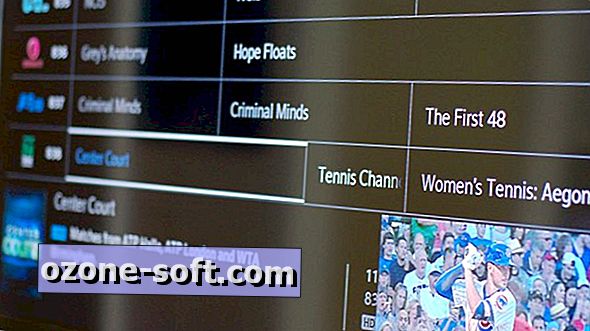





Legg Igjen Din Kommentar